Instalar windows xp paso a paso
Enciende el ordenador y mete el cd de instalación de windows xp.
Si la configuración de la BIOS es correcta, se iniciará el disco automáticamente.
Si no arranca desde el cd prueba a entrar en la BIOS y busca una opción que ponga “Default Values” para restablecer la configuración que traía de fábrica.

O simplemente busca la opcion principal de "BOOT" y selecciona la unidad de DVD-CD como unidad de Arranque, guarda los cambios y reinicia la PC de nuevo.
El disco de instalación de XP es auto ejecutable, esto es, que previa modificación en la manera en que la BIOS efectúa el arranque, es posible iniciar una instalación desde el propio CD prescindiendo de la disquetera. o unidad A:>
Para ello sigamos paso a paso el siguiente procedimiento:
El sistema se reinicia
Ten puesto el CD de XP en su bandeja antes de dicho reinicio
La instalación previa de Windows XP comenzara:
Fíjate bien en el mensaje de la parte inferior o superior (según tu BIOS) de la pantalla:
”Presione cualquier tecla para iniciar desde CD”
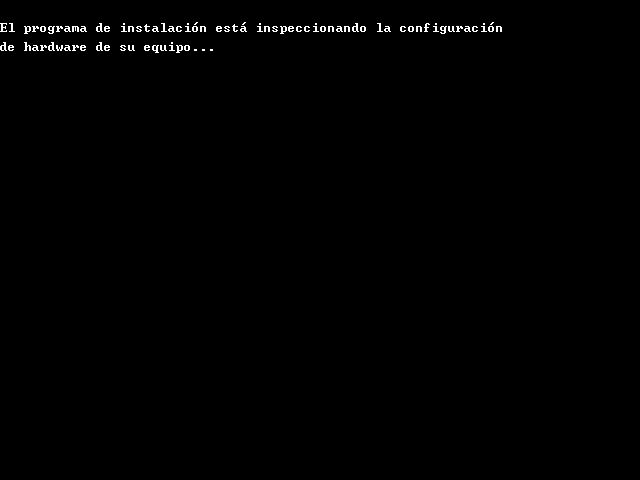
Pulsa cualquier tecla
A continuación verás el mensaje:
"El programa de instalación está inspeccionando la configuración de hardware de su equipo..."

Luego te mostrara una Pantalla azul y un texto que dice:
"Programa de instalación de Windows XP"
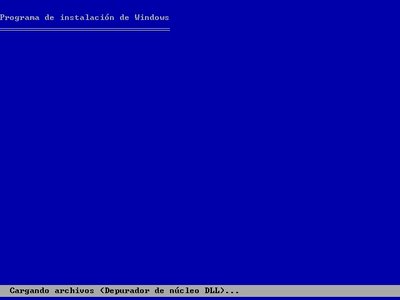
A continuación se copiarán los drivers para poder hacer correctamente la instalación
Una vez copiados los archivos te aparecerá la siguiente pantalla:

Pulsa la tecla INTRO. Si lo que quieres es recuperar windows a través de la consola de recuperación pulsa R.

Acepta el contrato pulsando la tecla F8.

Si el disco duro está vacio como en este caso tendremos que particionarlo y luego formatearlo. Pulsa la tecla C para crear una partición. En caso de disponer de una partición saltate este paso.
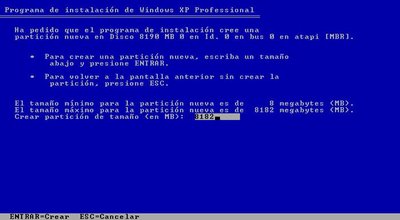
Especifica el tamaño de la partición, si dejas el que pone por defecto ocupará todo el espacio libre, si por el contrario pones un tamaño inferior podrás crear posteriormente más particiones. Para confirmar pulsa INTRO.

Para instalar windows en la partición que hemos creado pulsa INTRO. Si dispones de varias particiones, muevete con las flechas para seleccionar en cual quieres instalar windows.

A continuación deberemos formatear la partición que hemos elegido.. Si vamos a instalar windows en un disco duro grande es mejor elegir NTFS, si es un disco duro pequeño (menos de 40GBytes), FAT32.
Al no ser que estemos instalando windows por que un virus nos ha borrado los datos elegiremos formateo rápido tanto en FAT32 como en NTFS.
El formateo lento es recomendable cuando se ha metido un virus en el ordenador o cuando el disco tiene errores. Selecciona una opción moviendote con las flechas y pulsa INTRO.

El programa de instalación dará formato a la partición.

Una vez que se ha dado formato a la partición se iniciará la copia de los archivos de instalación en las carpetas de instalación de Windows.

A continuación se reiniciará el equipo y comenzará la instalación.

Importante, no vayas a presionar ninguna tecla, porque empezaras de nuevo...
Deja que cargue solo
Una vez reiniciado el ordenador, arrancará automáticamente la instalación de windows.

El programa de instalación te informará del tiempo restante que queda de instalación así como del progreso de la instalación.

Compueba que la configuración regional y de idioma sea la correcta, en caso contrario haz clic en “Personalizar” y “Detalles”.
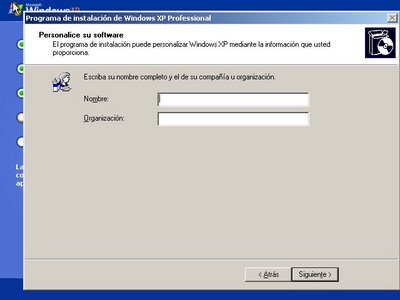
Escibe tu nombre, la organización la puedes dejar en blanco.
Introduce la clave de instalación que se encuentra en el embalaje del producto. Si tu clave es incorrecta o la has escrito mal te aparecerá un mensaje de error indicándotelo.
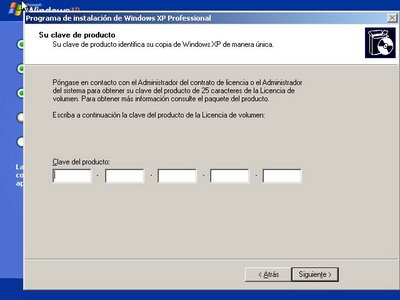
Escribe un nombre para identificar el ordenador en la red de área local. La contraseña de administrador la puedes dejar en blanco (si alguna vez te pregunta por esta clave por ejemplo en la consola de recuperación solo has de pulsar INTRO).

Comprueba que la fecha y la hora sean las correctas y que la zona horaria coincida con el país en el que vives. porque cada pais tiene una moneda diferente.
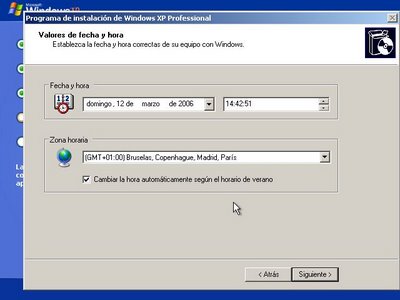
Una vez completado el asistente, continuará la instalación de windows. Puede que este proceso dure bastante, todo depende de la velocidad de tu ordenador.
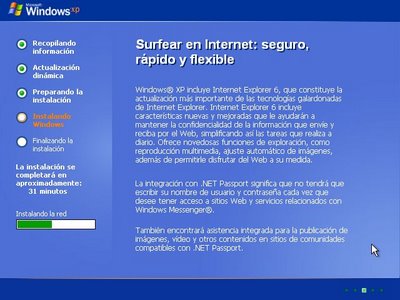
Configuracion de RED
Selecciona una opción según tú caso. En la mayoría de los casos deberemos elegir la primera.
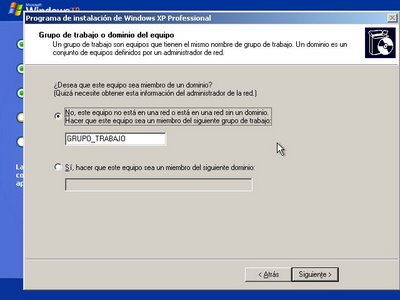
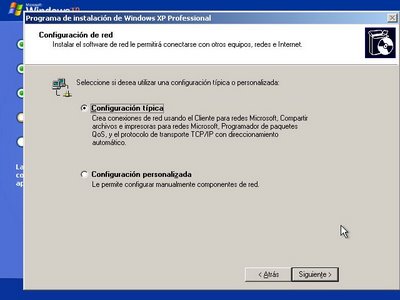
Después de configurar la conexión a Internet continuará la instalación.
Pon el nombre del grupo de trabajo que quieras, o deja el predeterminado, y pulsa SIGUIENTE
La instalación continua con los siguientes procesos:
-Copia de archivos
-Completando instalación
-Instalando elementos del menú de inicio
-Registrando componentes
-Guardando configuración
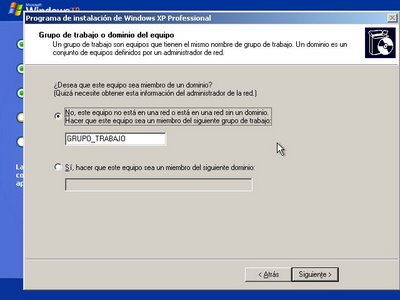
Una vez completada la instalación nos aparecerá la pantalla de carga de Windows XP.

Windows ajustará la configuración de pantalla. Esta opción podrá ser modificada posteriormente.

Windows nos mostrará un mensaje confirmandonos que ha cambiado la configuración de pantalla. Si la pantalla se te queda en negro, espera unos segundos y Windows volverá a la configuración de defecto.
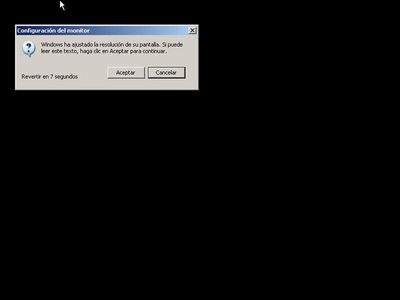
A continuación se iniciará un asistente para terminar de configurar windows. Haz clic ene el botón siguiente.
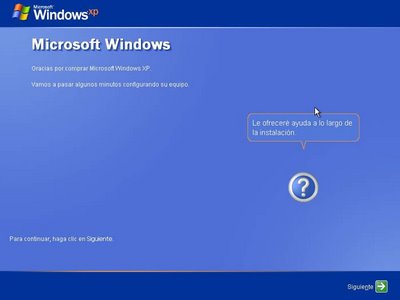
Activa o no las actualizaciones automáticas y pulsa siguiente (sólo si la instalación lleva incorporado el Service Pack 2 ó una versión superior).

En el caso de tener un modém conectado, windows comprobará la conexión. Aunque lo mejor es que si tienes un modém que esté conectado por USB que lo desconéctes hasta que termine la instalación.

Selecciona el tipo de conexión que usas, ADSL o cable.

Según el tipo de conexión elegida, selecciona una opción.

Introduce la información de tu conexión, si no la sabes puedes omitir el paso.

Windows te dará la opción de registrar en ese momento tu copia de windows o más tarde.
Selecciona, NO en este momento.

Escribe el nombre de las personas que usarán windows.
Por cada nombre se creará una cuenta.
Si quieres crear mas cuentas o administrarlas lo puedes hacer desde el Panel de Control.

Haz clic en finalizar para terminar la instalación. A continuación aparecerá la pantalla de bienvenida de windows.
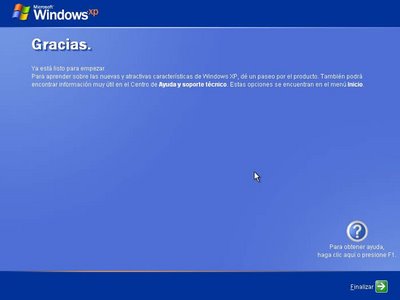

Después de la pantalla de bienvenida se nos mostrará el escritorio de windows y el menú de inicio desplegado.
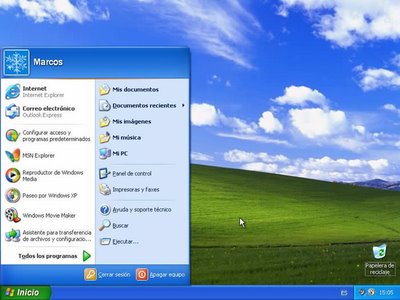
Ya tienes windows ¡listo para usarlo!.
Notas:
Si tu disco no arranca automáticamente teniendo configurada el arranque del mismo desde la BIOS entonces tu disco no es boteable.
Para crearte un disco boteable bajate un programa que se llama nLite, copia los archivos de tu disco a una carpeta y con este programa podrás crear un ISO autoarrancable.
Antes de realizar el formateo de su partición, deberás salvaguardar los archivos personales más importantes para que puedan ser repuesto nuevamente al finalizar la nueva instalación.
Antes que nada localica aquellos archivos que pertenezcan a aplicaciones como Base de Datos, Documentos de texto o Hojas de Calculo, así como cualquier otro tipo de archivo que desee guardar como por ejemplo los tipos multimedia. Recuerde que una vez formatee el equipo NO podrán ser recuperados.
Salva tus “Favoritos” de Internet Explorer, procedimiento:
Debes exportarlos desde una cuenta con derechos de administrador e importarlos posteriormente desde la nueva cuenta:
Archivo - Importar
Archivo – Exportar
Se creara un archivo tipo “ bookmark.htm”
Salva tu “Libreta de direcciones” desde Outlook Express:
Herramientas – Libretas de direcciones – Archivo – Exportar
Se creara un archivo tipo “usuario.wab”
Posteriormente podrá ser importada bajo el mismo método
Salva todo tu correo y las cuentas de usuario.
Una vez realizada la instalación de XP y antes de proceder a la instalación de su conexión de red es muy IMPORTANTE que desconecte la línea telefónica del MODEM o el cable MODEM del dispositivo oportuno.
Realice es ese momento la instalación de su conexión de red y active en sus propiedades el firewall para evitar el acceso no permitido a su maquina:
Inicio - Panel de Control - Conexiones de Red e Internet - Conexión de Red -
Botón derecho del ratón sobre tu conexión a Internet - Opciones Avanzadas
Una vez concluido este proceso, vuelva a insertar el cable telefónico o su cable MODEM en el dispositivo adecuado para así poder conectarse a Internet.
Bájese inmediatamente todas las actualizaciones de seguridad y recomendadas de Windows Update incluido el SP1a conectándose desde el propio Internet Explorer:
Herramientas – Windows Update
Solo este procedimiento le garantizara la seguridad en su equipo.
Fuente:
http://www.enigmaelectronica.net/foro/viewtopic.php?f=35&t=912
Enciende el ordenador y mete el cd de instalación de windows xp.
Si la configuración de la BIOS es correcta, se iniciará el disco automáticamente.
Si no arranca desde el cd prueba a entrar en la BIOS y busca una opción que ponga “Default Values” para restablecer la configuración que traía de fábrica.

O simplemente busca la opcion principal de "BOOT" y selecciona la unidad de DVD-CD como unidad de Arranque, guarda los cambios y reinicia la PC de nuevo.
El disco de instalación de XP es auto ejecutable, esto es, que previa modificación en la manera en que la BIOS efectúa el arranque, es posible iniciar una instalación desde el propio CD prescindiendo de la disquetera. o unidad A:>
Para ello sigamos paso a paso el siguiente procedimiento:
El sistema se reinicia
Ten puesto el CD de XP en su bandeja antes de dicho reinicio
La instalación previa de Windows XP comenzara:
Fíjate bien en el mensaje de la parte inferior o superior (según tu BIOS) de la pantalla:
”Presione cualquier tecla para iniciar desde CD”
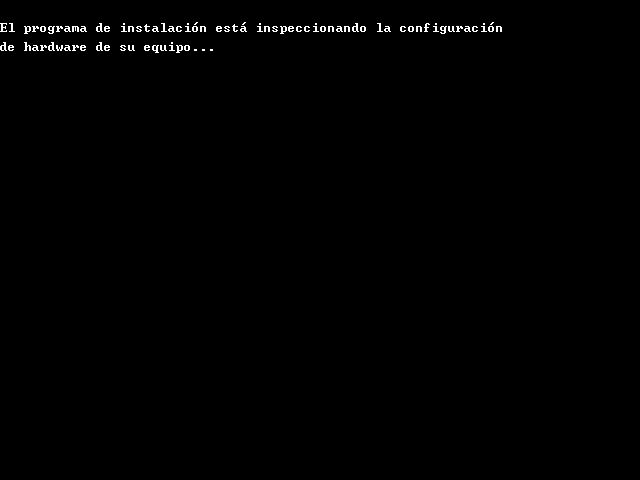
Pulsa cualquier tecla
A continuación verás el mensaje:
"El programa de instalación está inspeccionando la configuración de hardware de su equipo..."

Luego te mostrara una Pantalla azul y un texto que dice:
"Programa de instalación de Windows XP"
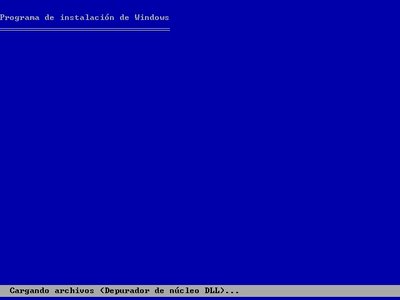
A continuación se copiarán los drivers para poder hacer correctamente la instalación
Una vez copiados los archivos te aparecerá la siguiente pantalla:

Pulsa la tecla INTRO. Si lo que quieres es recuperar windows a través de la consola de recuperación pulsa R.

Acepta el contrato pulsando la tecla F8.

Si el disco duro está vacio como en este caso tendremos que particionarlo y luego formatearlo. Pulsa la tecla C para crear una partición. En caso de disponer de una partición saltate este paso.
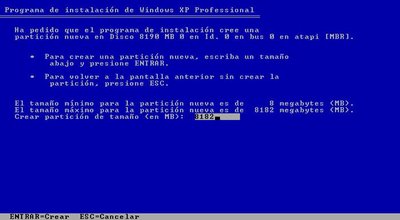
Especifica el tamaño de la partición, si dejas el que pone por defecto ocupará todo el espacio libre, si por el contrario pones un tamaño inferior podrás crear posteriormente más particiones. Para confirmar pulsa INTRO.

Para instalar windows en la partición que hemos creado pulsa INTRO. Si dispones de varias particiones, muevete con las flechas para seleccionar en cual quieres instalar windows.

A continuación deberemos formatear la partición que hemos elegido.. Si vamos a instalar windows en un disco duro grande es mejor elegir NTFS, si es un disco duro pequeño (menos de 40GBytes), FAT32.
Al no ser que estemos instalando windows por que un virus nos ha borrado los datos elegiremos formateo rápido tanto en FAT32 como en NTFS.
El formateo lento es recomendable cuando se ha metido un virus en el ordenador o cuando el disco tiene errores. Selecciona una opción moviendote con las flechas y pulsa INTRO.

El programa de instalación dará formato a la partición.

Una vez que se ha dado formato a la partición se iniciará la copia de los archivos de instalación en las carpetas de instalación de Windows.

A continuación se reiniciará el equipo y comenzará la instalación.

Importante, no vayas a presionar ninguna tecla, porque empezaras de nuevo...
Deja que cargue solo
Una vez reiniciado el ordenador, arrancará automáticamente la instalación de windows.

El programa de instalación te informará del tiempo restante que queda de instalación así como del progreso de la instalación.

Compueba que la configuración regional y de idioma sea la correcta, en caso contrario haz clic en “Personalizar” y “Detalles”.
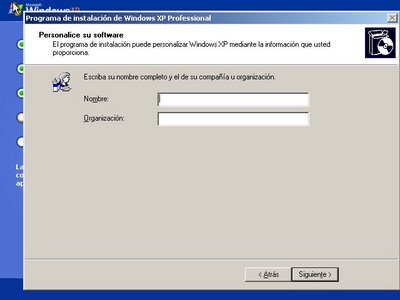
Escibe tu nombre, la organización la puedes dejar en blanco.
Introduce la clave de instalación que se encuentra en el embalaje del producto. Si tu clave es incorrecta o la has escrito mal te aparecerá un mensaje de error indicándotelo.
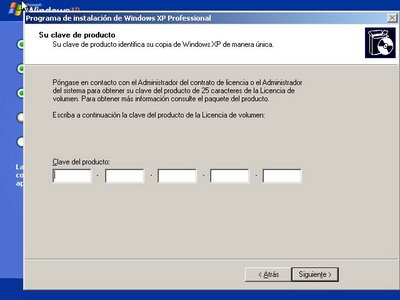
Escribe un nombre para identificar el ordenador en la red de área local. La contraseña de administrador la puedes dejar en blanco (si alguna vez te pregunta por esta clave por ejemplo en la consola de recuperación solo has de pulsar INTRO).

Comprueba que la fecha y la hora sean las correctas y que la zona horaria coincida con el país en el que vives. porque cada pais tiene una moneda diferente.
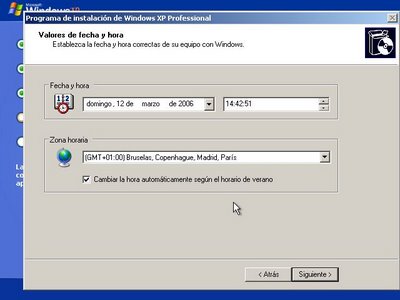
Una vez completado el asistente, continuará la instalación de windows. Puede que este proceso dure bastante, todo depende de la velocidad de tu ordenador.
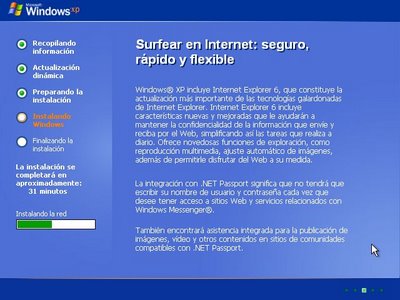
Configuracion de RED
Selecciona una opción según tú caso. En la mayoría de los casos deberemos elegir la primera.
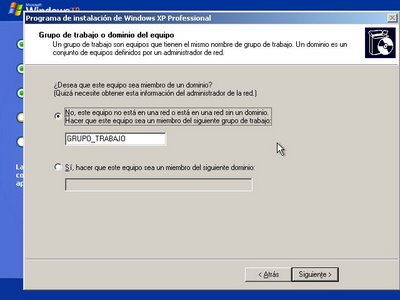
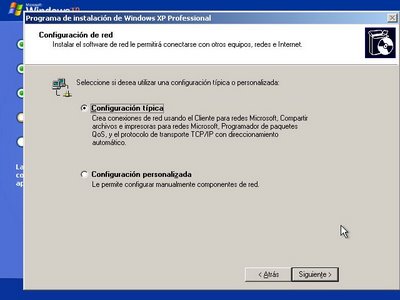
Después de configurar la conexión a Internet continuará la instalación.
Pon el nombre del grupo de trabajo que quieras, o deja el predeterminado, y pulsa SIGUIENTE
La instalación continua con los siguientes procesos:
-Copia de archivos
-Completando instalación
-Instalando elementos del menú de inicio
-Registrando componentes
-Guardando configuración
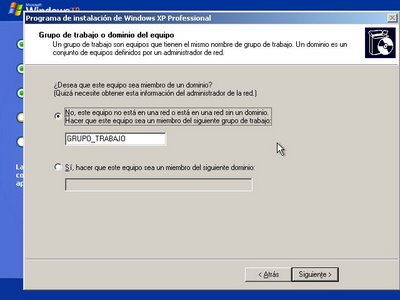
Una vez completada la instalación nos aparecerá la pantalla de carga de Windows XP.

Windows ajustará la configuración de pantalla. Esta opción podrá ser modificada posteriormente.

Windows nos mostrará un mensaje confirmandonos que ha cambiado la configuración de pantalla. Si la pantalla se te queda en negro, espera unos segundos y Windows volverá a la configuración de defecto.
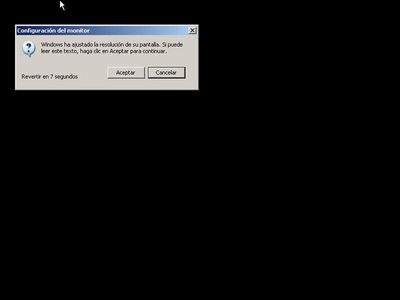
A continuación se iniciará un asistente para terminar de configurar windows. Haz clic ene el botón siguiente.
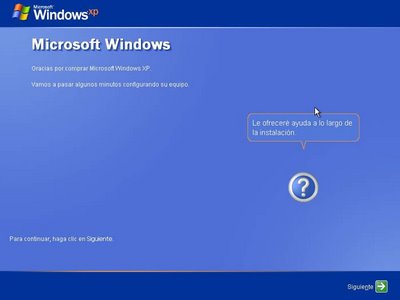
Activa o no las actualizaciones automáticas y pulsa siguiente (sólo si la instalación lleva incorporado el Service Pack 2 ó una versión superior).

En el caso de tener un modém conectado, windows comprobará la conexión. Aunque lo mejor es que si tienes un modém que esté conectado por USB que lo desconéctes hasta que termine la instalación.

Selecciona el tipo de conexión que usas, ADSL o cable.

Según el tipo de conexión elegida, selecciona una opción.

Introduce la información de tu conexión, si no la sabes puedes omitir el paso.

Windows te dará la opción de registrar en ese momento tu copia de windows o más tarde.
Selecciona, NO en este momento.

Escribe el nombre de las personas que usarán windows.
Por cada nombre se creará una cuenta.
Si quieres crear mas cuentas o administrarlas lo puedes hacer desde el Panel de Control.

Haz clic en finalizar para terminar la instalación. A continuación aparecerá la pantalla de bienvenida de windows.
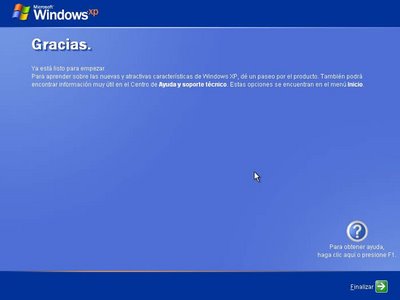

Después de la pantalla de bienvenida se nos mostrará el escritorio de windows y el menú de inicio desplegado.
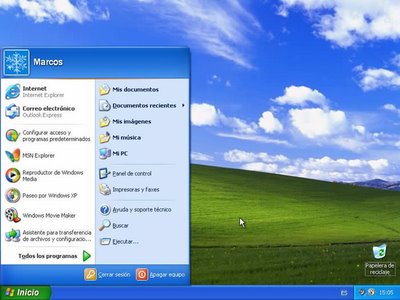
Ya tienes windows ¡listo para usarlo!.
Notas:
Si tu disco no arranca automáticamente teniendo configurada el arranque del mismo desde la BIOS entonces tu disco no es boteable.
Para crearte un disco boteable bajate un programa que se llama nLite, copia los archivos de tu disco a una carpeta y con este programa podrás crear un ISO autoarrancable.
Antes de realizar el formateo de su partición, deberás salvaguardar los archivos personales más importantes para que puedan ser repuesto nuevamente al finalizar la nueva instalación.
Antes que nada localica aquellos archivos que pertenezcan a aplicaciones como Base de Datos, Documentos de texto o Hojas de Calculo, así como cualquier otro tipo de archivo que desee guardar como por ejemplo los tipos multimedia. Recuerde que una vez formatee el equipo NO podrán ser recuperados.
Salva tus “Favoritos” de Internet Explorer, procedimiento:
Debes exportarlos desde una cuenta con derechos de administrador e importarlos posteriormente desde la nueva cuenta:
Archivo - Importar
Archivo – Exportar
Se creara un archivo tipo “ bookmark.htm”
Salva tu “Libreta de direcciones” desde Outlook Express:
Herramientas – Libretas de direcciones – Archivo – Exportar
Se creara un archivo tipo “usuario.wab”
Posteriormente podrá ser importada bajo el mismo método
Salva todo tu correo y las cuentas de usuario.
Una vez realizada la instalación de XP y antes de proceder a la instalación de su conexión de red es muy IMPORTANTE que desconecte la línea telefónica del MODEM o el cable MODEM del dispositivo oportuno.
Realice es ese momento la instalación de su conexión de red y active en sus propiedades el firewall para evitar el acceso no permitido a su maquina:
Inicio - Panel de Control - Conexiones de Red e Internet - Conexión de Red -
Botón derecho del ratón sobre tu conexión a Internet - Opciones Avanzadas
Una vez concluido este proceso, vuelva a insertar el cable telefónico o su cable MODEM en el dispositivo adecuado para así poder conectarse a Internet.
Bájese inmediatamente todas las actualizaciones de seguridad y recomendadas de Windows Update incluido el SP1a conectándose desde el propio Internet Explorer:
Herramientas – Windows Update
Solo este procedimiento le garantizara la seguridad en su equipo.
Fuente:
http://www.enigmaelectronica.net/foro/viewtopic.php?f=35&t=912
 bien que tal ahora...
bien que tal ahora...